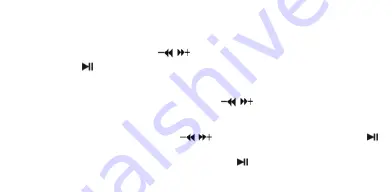
49
7. Click “Start Conversion” button to convert video file.
2. Play MTV Video files
1
In main menu, short press
【
/
】
button to select “Video“ mode and enter by
pressing
button.
2 Short
press
M
button to enter submenu: Repeat
Repeat:
You can select the repeat mode by pressing
【
/
】
button: No Repeat, Repeat
One, Repeat All, Random All, Folder Normal, Folder Repeat, Folder Random.
3.
Select one of the video files stored in the player, you can press
R/V
button to
enter “Delete” menu, and press
【
/
】
to select “No” or “Yes”, then press
button to confirm.
4.
Select one of the MTV files stored and press
button to playback it.
Summary of Contents for MPG-2052 DRM
Page 1: ...0...
Page 5: ...4 Accessories USB Cable Earphones Quick Start Guide...
Page 11: ...10 3 Delete files from the removable USB storage use the Delete command...
Page 22: ...21 Make Slide Show 1 Required System Windows 2000 XP Vista...
Page 33: ...32...
Page 35: ...34...
Page 37: ...36 7 Add the songs that you want to synchronize into the sync List...
Page 39: ...38 9 Click Start Sync...
Page 40: ...39...
Page 41: ...40 10 The dexter frame will display the synchronized songs...
Page 46: ...45 2 Click VideoConvert tool as following picture shows...
Page 58: ...57 ALL RIGHTS RESERVED COPYRIGHT DENVER ELECTRONICS A S WWW DENVER ELECTRONICS COM...
Page 83: ...82 BEM RK Du skal indstille panel size til 160x128...
Page 93: ...92 5 Klik p OK for at starte synkroniseringen Din PC viser f lgende...
Page 95: ...94 7 Tr k de musikfiler du vil synkronisere over p synkroniseringslisten...
Page 97: ...96 9 Klik p Start Synkro...
Page 98: ...97...
Page 99: ...98 10 Sk rmbilledet viser de synkroniserede musikfiler...
Page 111: ...110...
Page 117: ...116 ALLE RETTIGHEDER RESERVERET COPYRIGHT DENVER ELECTRONICS A S WWW DENVER ELECTRONICS COM...
Page 118: ...117...






























